Anúncios
Uma das maiores vantagens dos celulares Android é, justamente, a quantidade de opções de customização que você encontra. Assim, é possível deixar a tela inicial e toda a experiência da maneira que mais gostar e se adaptar.
Anúncios
Neste guia, nós vamos explicar todo o passo a passo de como usar widgets no seu celular Android para personalizar a aparência e a usabilidade dele.
O que são widgets e por que usar eles no Android?
Os widgets são miniaturas de aplicativos. Eles tipicamente mostram informações sobre algo específico e ocupam mais espaço do que um ícone. Desta forma, é possível ter acesso a certas funções com mais facilidade, sem a necessidade de abrir um aplicativo. Existem widgets interativos que permitem que o usuário realize ações, como criar um alarme diretamente da tela inicial.
Quem busca mais praticidade no uso do seu smartphone é quem vai tirar mais proveito do uso de aplicativos dessa área. Apesar de alguns aparelhos terem widgets “padrão” da empresa, eles raramente são tão avançados ou eficientes. Desta forma, o ideal é baixar um aplicativo para criar os seus próprios ou até mesmo usar os widgets de algum aplicativo que já esteja em seu smartphone, como o widget do Spotify, por exemplo.
Como usar widgets no seu Android?
Começar a personalizar sua tela inicial com um widget requer um passo-a-passo bastante simples. Confira:
Anúncios
- Primeiramente, toque e segure em algum espaço vazio da sua tela inicial;
- Agora, você vai ver um menu abrir. Toque em Widgets;
- Nessa tela, você pode conferir todos os widgets disponíveis no seu aparelho, e provavelmente vai incluir opções como widget de música, clima e relógio;
- Então, toque e segure no widget desejado e o arraste para sua tela inicial;
- Para adicionar outros widgets, basta seguir os passos acima novamente e selecionar os que quiser.
Leia também: Descubra como personalizar a interface do seu Android
Como redimensionar o widget?
Certo, agora você já adicionou um widget na sua tela inicial. Mas como mudar o tamanho dos widgets no Android? Isso também não requer passos complicados:
- Toque e segure no widget que já foi colocado na tela inicial até alguns pontos aparecerem ao seu redor;
- Então, arraste os pontos para mudar o tamanho do widget conforme desejar. Porém, lembre-se de que não é possível fazer isso com todos os widgets.
Como remover widgets do Android?
Se você adicionou um widget acidentalmente ou não quer mais ele por qualquer razão, o processo para remover não poderia ser mais simples:
- Na tela inicial, toque e segure no widget que não quer mais;
- Então, toque em Remover e ele será deletado;
- Repita os passos para todos os widgets que quiser remover.
Como usar widgets diferentes no Android?
O seu aparelho vem com widgets de fábrica, como o do Google Maps. Você também pode adicionar widgets de aplicativos que você baixou, como o do Instagram e do Spotify.
Para ter acesso a outros widgets, você pode baixar um aplicativo de criação de widgets. O KWGT Kustom Widget Maker é uma boa opção para widgets personalizados. Também existem aplicativos específicos para clima, música, e outros temas.
KWGT Kustom Widget Maker
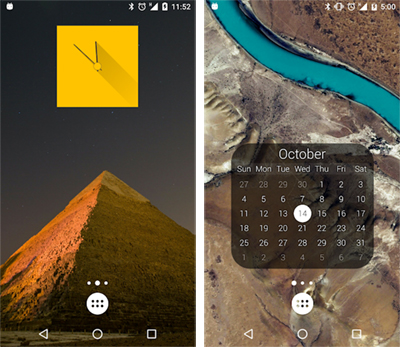 Imagem: Play Store
Imagem: Play Store
O KWGT é um aplicativo muito completo, indicado para quem deseja usar widgets e levar a personalização da tela inicial do Android a outro nível. Ele é gratuito, com uma variedade de estilos e funcionalidades, além de oferecer mais de mil opções de widgets, incluindo os de fitness. A versão paga remove propagandas e libera ainda mais opções de estilos e personalização. Dessa forma, você pode criar o widget que desejar para visualizar qualquer tipo de informação.
Uma vantagem deste aplicativo é que ele é relativamente simples de usar, graças ao seu editor intuitivo. Assim, qualquer pessoa pode conferir informações como o status do sistema, a hora, a porcentagem da bateria e a localização. Além disso, é possível escolher formas como ovais e triângulos, utilizar fontes, cores e efeitos personalizados, e aproveitar a integração com aplicativos como o AccuWeather.
Baixe o KWGT Kustom Widget Maker na Play Store agora mesmo.
Overdrop
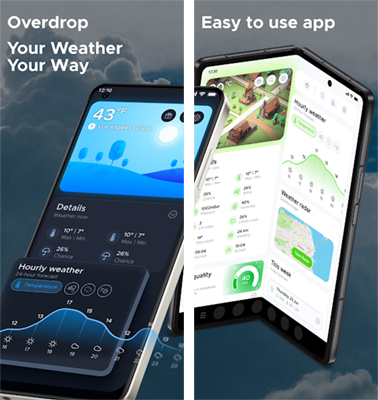 Imagem: Play Store
Imagem: Play Store
Saber as previsões do tempo e informações climáticas é muito importante, e é isso que o widget do Overdrop oferece. Ele é belíssimo e traz previsões hora a hora obtidas de vários serviços do tipo, como o Dark Sky Weather, o AccuWeather e o WeatherBit. O app possui mais de 50 widgets para você escolher o que mais se encaixa com o tema do seu celular, mas vários deles são pagos.
O Overdrop também disponibiliza previsões para os próximos 7 dias, permitindo que o usuário planeje seus dias com antecedência. As informações são diversas, incluindo a sensação real da temperatura, velocidade do vento e índice ultravioleta. O aplicativo envia alertas de mau tempo, o que ajuda na prevenção. Adicionalmente, a plataforma mostra radares climáticos com informações detalhadas e atualizadas, e você pode receber notificações customizadas.
Baixe o Overdrop na Play Store agora mesmo.
Deixe sua tela inicial como sempre quis
Aprender a usar widgets no Android é um passo muito importante para você customizar e personalizar a sua tela inicial e a experiência com o aparelho. Independentemente de você usar um dos mais novos celulares ou até o melhor celular Android, pode se beneficiar de aprender esses passos, assim como usar um dos aplicativos mencionados.